惠普笔记本电脑win7黑屏如何解决
- 分类:Win7 教程 回答于: 2021年03月07日 09:08:00
惠普笔记本电脑win7黑屏如何解决?最近有很多小伙伴询问小编这个问题,就是自己电脑的使用时间久了,会出现黑屏现象,一开始还不频繁,到后面连开机都会有黑屏,那么该如何解决呢?接下来小编教你笔记本电脑win7黑屏解决方法!
方法一:重启explorer.exe。
1、按下Ctrl+Alt+Del,出现的界面,选择“任务管理器”。
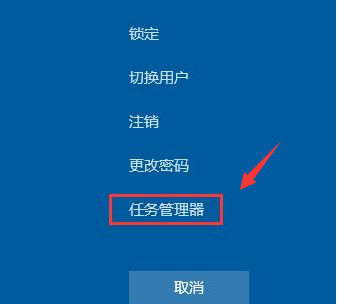
2、点击“文件”选项,点击出现的“运行新任务”。
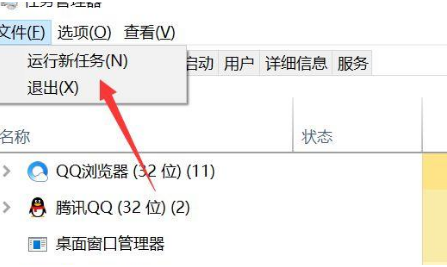
3、出现运行窗口,输入“explorer.exe”按回车确定打开。电脑即可恢复正常。
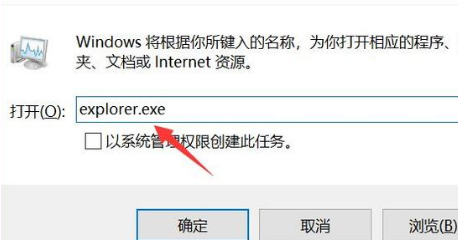
方法二:小白一键重装系统
1、打开后,选择你需要重装的系统版本。
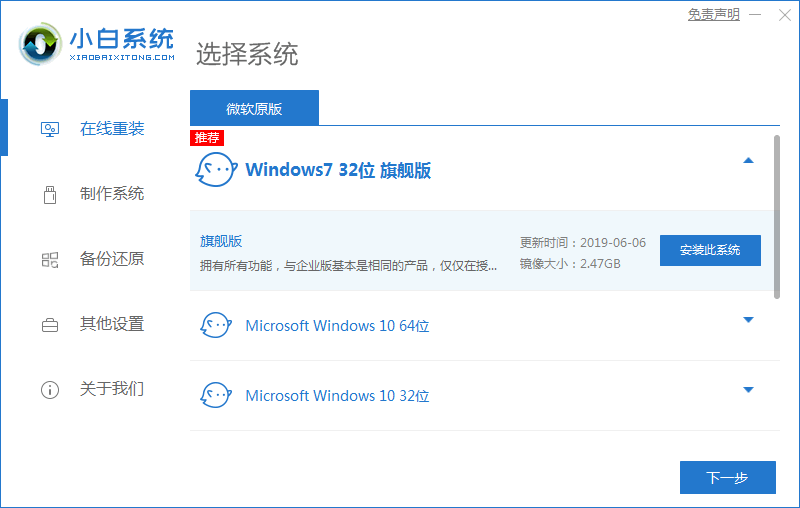
2、选择下载需要使用到的软件。
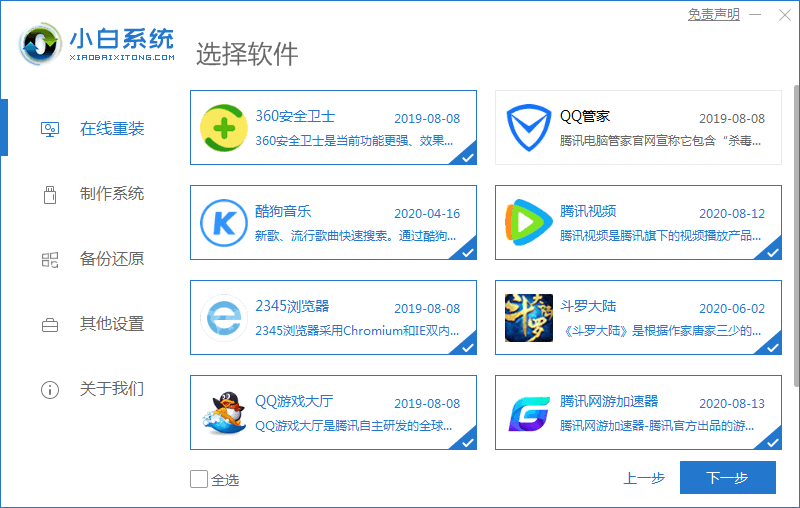
3、下载系统镜像及驱动等资源。
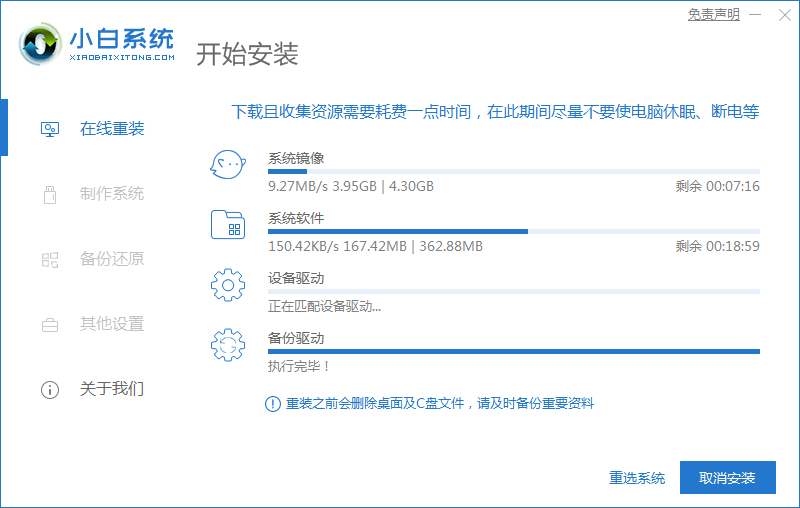
4、等待环境部署完毕,重启即可。
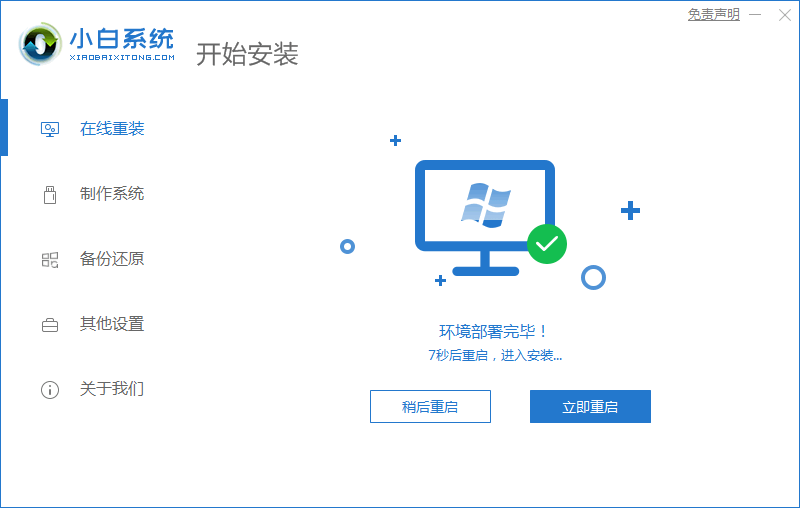
5、重启后进入pe系统,开始安装系统,等待完成重启即可。
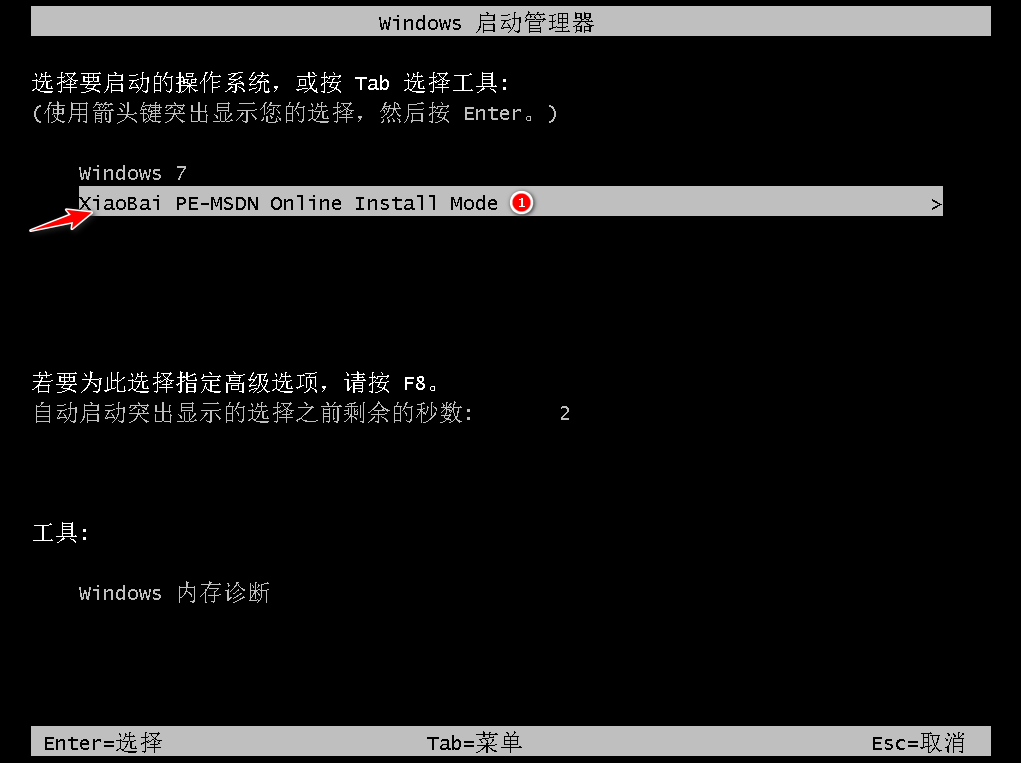
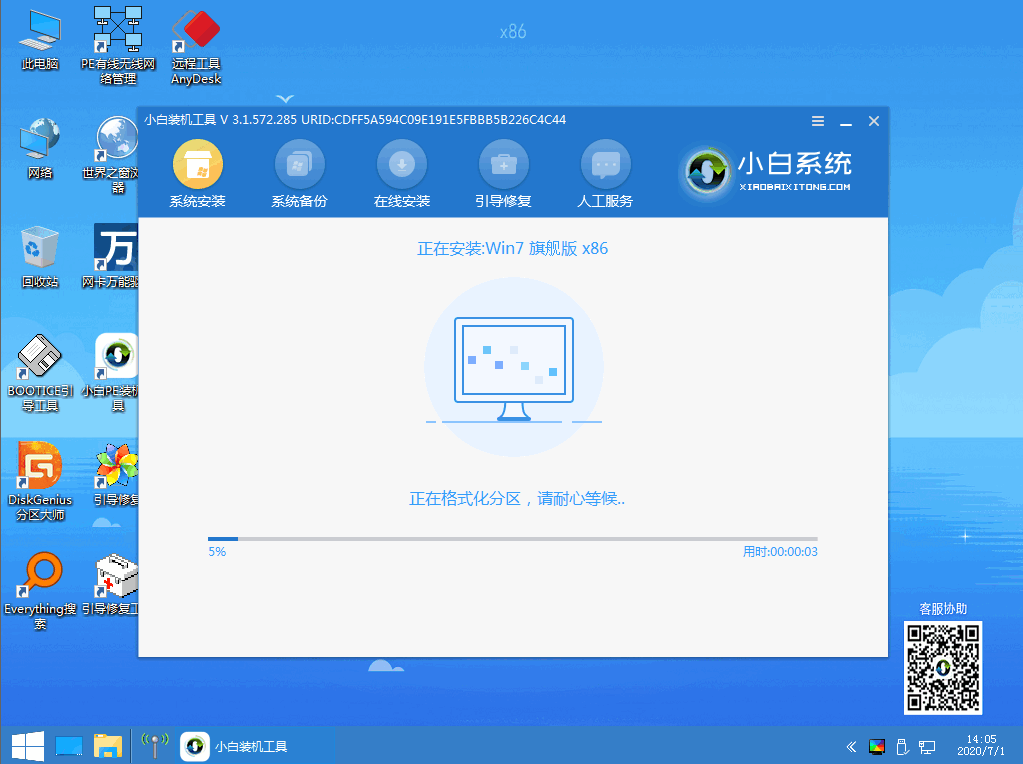
那么以上就是惠普笔记本电脑win7黑屏如何解决的全部内容,希望对你有所帮助!
 有用
26
有用
26


 小白系统
小白系统


 1000
1000 1000
1000 1000
1000 1000
1000 1000
1000 1000
1000 1000
1000 1000
1000 1000
1000 1000
1000猜您喜欢
- VAIO电脑一键重装win7系统教程..2020/01/03
- win7旗舰版激活方法大全2024/01/16
- 新手小白如何装win7系统?详细电脑系统..2024/10/08
- U盘安装Win7系统:详细步骤指南..2024/01/15
- 最简单好用雨林木风WIn7系统安装方法..2017/07/20
- windows7激活教程2022/10/22
相关推荐
- 电脑重装系统的图文教程2021/09/09
- 一键重装系统怎么重装win7系统..2022/07/06
- acer笔记本重装系统win7的步骤演示..2022/07/25
- Tp-Link路由器设置,小编教你怎么设置T..2018/07/02
- 一键还原win7系统怎么关闭2023/02/04
- 手把手教你雨过天晴电脑保护系统安装..2019/02/21














 关注微信公众号
关注微信公众号



